考虑这个简单的代码:
from Tkinter import *
import ttk
root= Tk()
ttk.Label(root, text='Heading Here').grid(row=1, column=1)
ttk.Separator(root,orient=HORIZONTAL).grid(row=2, columnspan=5)
root.mainloop()
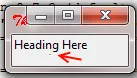
我用红色箭头标记了它,如果你能看到它像一个小点。 我该如何让分隔符跨越整个水平宽度,或者至少可见?
Label(root, text=' | ').grid(row=.., column=.., sticky="w")。 - sagarr